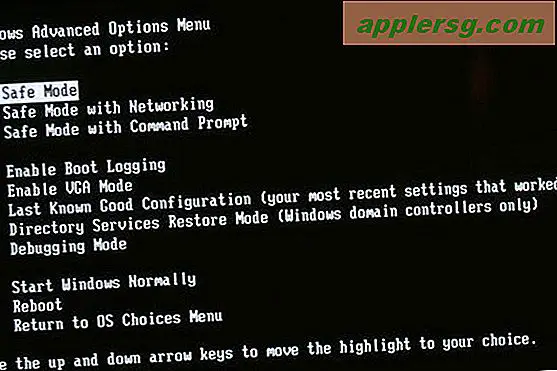วิธีเบิร์น DMG ไปยัง USB
การสร้างไฟล์อิมเมจดิสก์ช่วยให้คุณสามารถเก็บรักษาดิสก์ ไดรฟ์ แอปพลิเคชัน และโฟลเดอร์ขนาดใหญ่ได้อย่างครบถ้วนเพื่อการขนส่ง การแบ่งปัน และการใช้งานในอนาคต แม้ว่าคุณอาจเคยใช้ Disk Utility ที่ใส่เข้าไปของคอมพิวเตอร์ Apple เพื่อเบิร์นไฟล์ DMG ไปยังคอมพิวเตอร์ของคุณในอดีต แต่คุณอาจไม่ทราบว่าคุณสามารถเขียนภาพดิสก์โดยตรงไปยังไดรฟ์จัดเก็บข้อมูล USB
คัดลอกไฟล์ทั้งหมดที่คุณต้องการเบิร์นไปยัง DMG ลงในโฟลเดอร์หรือโวลุ่มเดียว หากคุณยังไม่ได้ทำ
เปิดยูทิลิตี้ดิสก์จากโฟลเดอร์แอพพลิเคชั่น
เลือกดิสก์หรือโวลุ่มที่คุณต้องการเบิร์น DMG จากรายการในบานหน้าต่างด้านซ้าย
เลือก "ใหม่" จากเมนูไฟล์
เลือก "ดิสก์อิมเมจจากโฟลเดอร์" หรือ "อิมเมจดิสก์จากชื่อดิสก์" หากคุณต้องการเบิร์น DMG ของไดเร็กทอรีหรือไดรฟ์ตามลำดับ
ตั้งชื่อไฟล์ DMG ในช่องที่เหมาะสม
เลือกไดรฟ์ USB ที่เชื่อมต่อจากเบราว์เซอร์ปลายทางของไฟล์
เลือกรูปแบบ DMG จากเมนูป๊อปอัปที่ตามมา เลือกจากการบีบอัด อ่านอย่างเดียว อ่าน/เขียน และดีวีดี/ซีดีมาสเตอร์
คลิก "บันทึก"
เคล็ดลับ
เพิ่มการเข้ารหัสรหัสผ่านใน DMG ของคุณหากต้องการ เลือก "AES-128 (แนะนำ)" จากป๊อปอัปการเข้ารหัสในกล่องโต้ตอบรูปแบบรูปภาพ